اینستاگرام به شما امکان میدهد استوریها را برای به اشتراک گذاشتن تجربیات روزمره خود با فالوورهایتان ارسال کنید. همچنین میتوانید یک هایلایت استوری ایجاد کنید تا مطمئن شوید استوریهای شما در صفحه پروفایل شما باقی میمانند و پس از 24 ساعت ناپدید نمیشوند. مهمتر از آن، میتوانید انتخاب کنید که از طریق اینستاگرام ارتباط لایو یا زنده برقرار کنید و تجربیات خود را در زمان واقعی به اشتراک بگذارید.البته راه های انگشت شماری برای لایو گذاشتن از طریق اینستاگرام وجود دارد. ما در این مقاله سلام دنیا به عنوان راهنمای جامع؛ در مورد آموزش تصویری لایو گذاشتن در اینستا با استفاده از تلفن همراه کمک می کنیم. توجه داشته باشید که لایو در اینستاگرام به یک اتصال اینترنتی قوی نیاز دارد. ما پیشنهاد می کنیم از همین از اینترنت دستگاه خود اطمینان حاصل کنید. با توجه به این موضوع، اجازه دهید مقاله را ادامه دهیم.
نحوه لایو گذاشتن در اینستاگرام از طریق موبایل
هنگامی که یک اجرا پخش زنده یا لایو در حساب اینستاگرام خود انجام می دهید، فالوورهای شما فوراً از فعالیت شما مطلع می شوند. علاوه بر کیفیت دوربین گوشی شما، قدرت اتصال اینترنت شما نقش مهمی در انتقال جریانی با کیفیت بالا به دنبال کنندگان شما دارد. پیشنهاد می کنیم قبل از برقراری لایو در اینستاگرام یک تست سرعت اینترنت انجام دهید.
حتما بخوانید: نحوه پین کردن کامنت در لایو، ریلز و پست های اینستاگرام
مرحله 1: برنامه اینستاگرام را در آیفون یا گوشی اندرویدی خود باز کنید.
مرحله 2: روی صفحه اصلی به سمت راست بکشید تا نمای Story باز شود.
مرحله 3: روی Live در پایین ضربه بزنید.
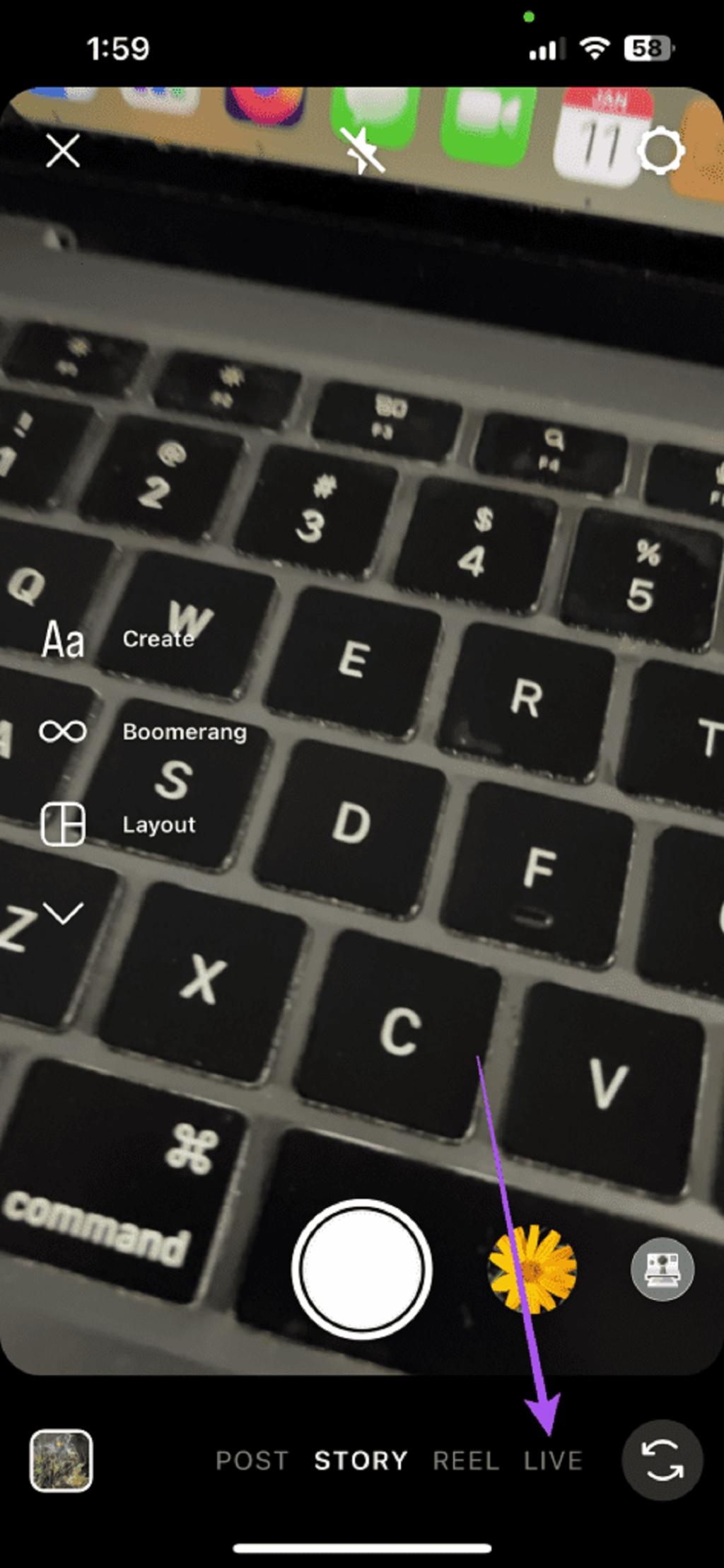
همچنین خواهید دید که چه تعداد از فالوورهای شما در اینستاگرام فعال هستند.
مرحله 4: عنوانی را به پخش زنده خود اضافه کنید و برای شروع روی نماد Live ضربه بزنید.
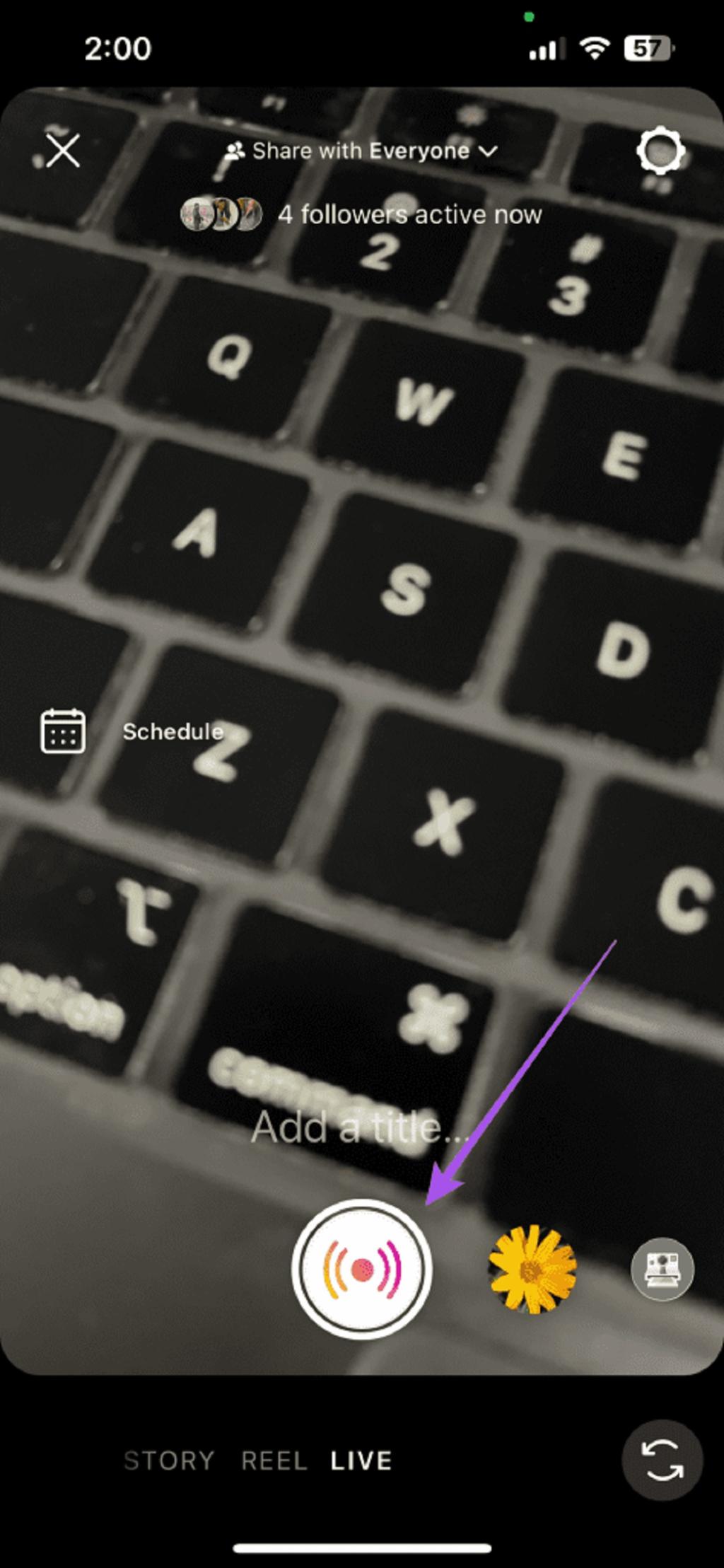
پس از شروع Live Video، میتوانید روی آیکون Invite در پایین ضربه بزنید، نام یک شرکتکننده را وارد کنید و بر روی Invite ضربه بزنید. به این ترتیب می توانید از فالوورهای خود بخواهید در لایو شما شرکت کنند.
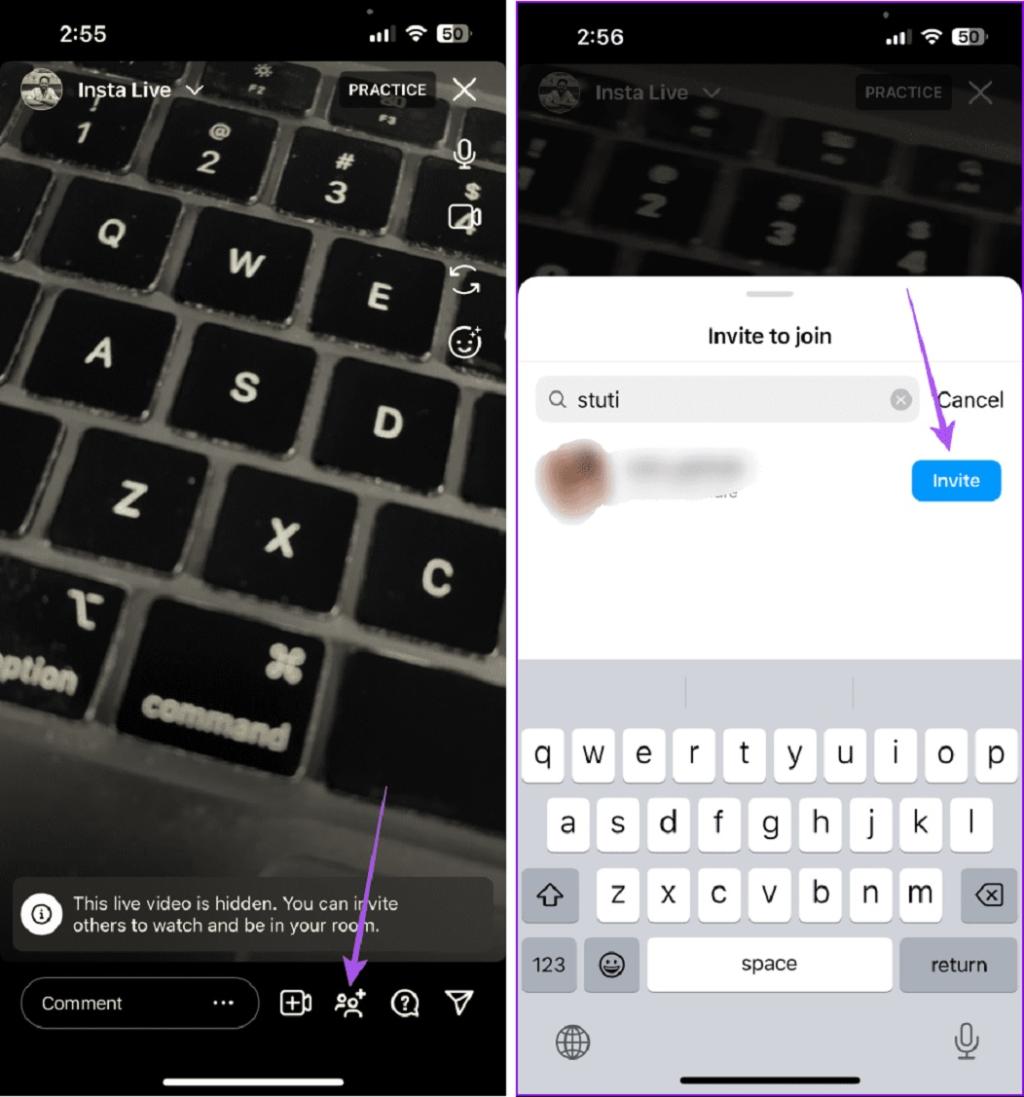
نحوه زمان بندی برای لایو اینستاگرام
همچنین این گزینه را دارید که جلسه لایو اینستاگرام خود را برای تاریخ دیگری برنامه ریزی کنید. این شبیه به زمانبندی پستهایتان برای انتشار آنها در آینده است. در اینجا نحوه انجام این کار آمده است.
مرحله 1: اینستاگرام را باز کنید و انگشت خود را به سمت راست بکشید تا پنجره Live باز شود.
مرحله 2: روی Live در پایین ضربه بزنید و سپس روی آیکون Calendar ضربه بزنید.
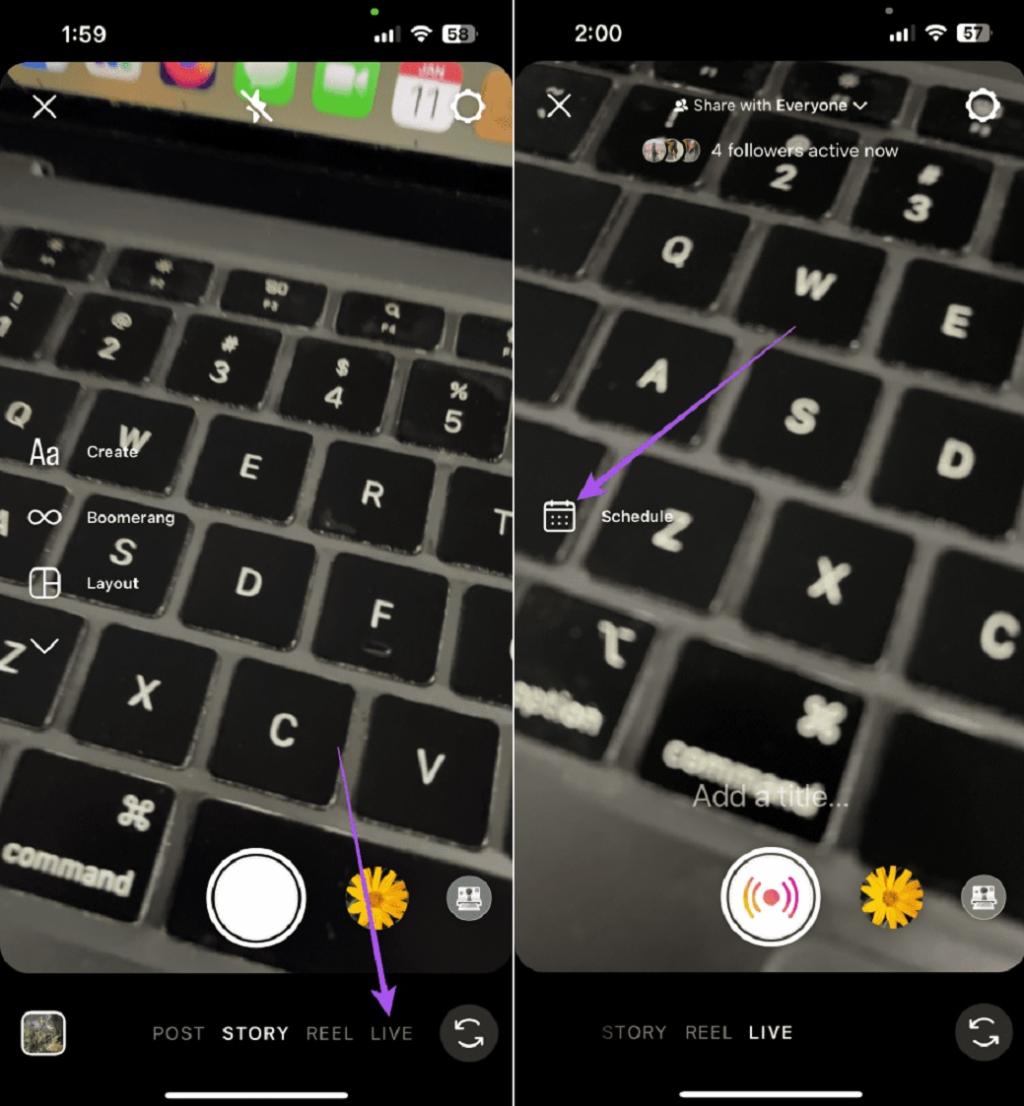
مرحله 3: به پخش زنده خود عنوان بدهید و سپس روی Start Time ضربه بزنید.

مرحله 4: date and time را انتخاب کنید. سپس روی Done ضربه بزنید.
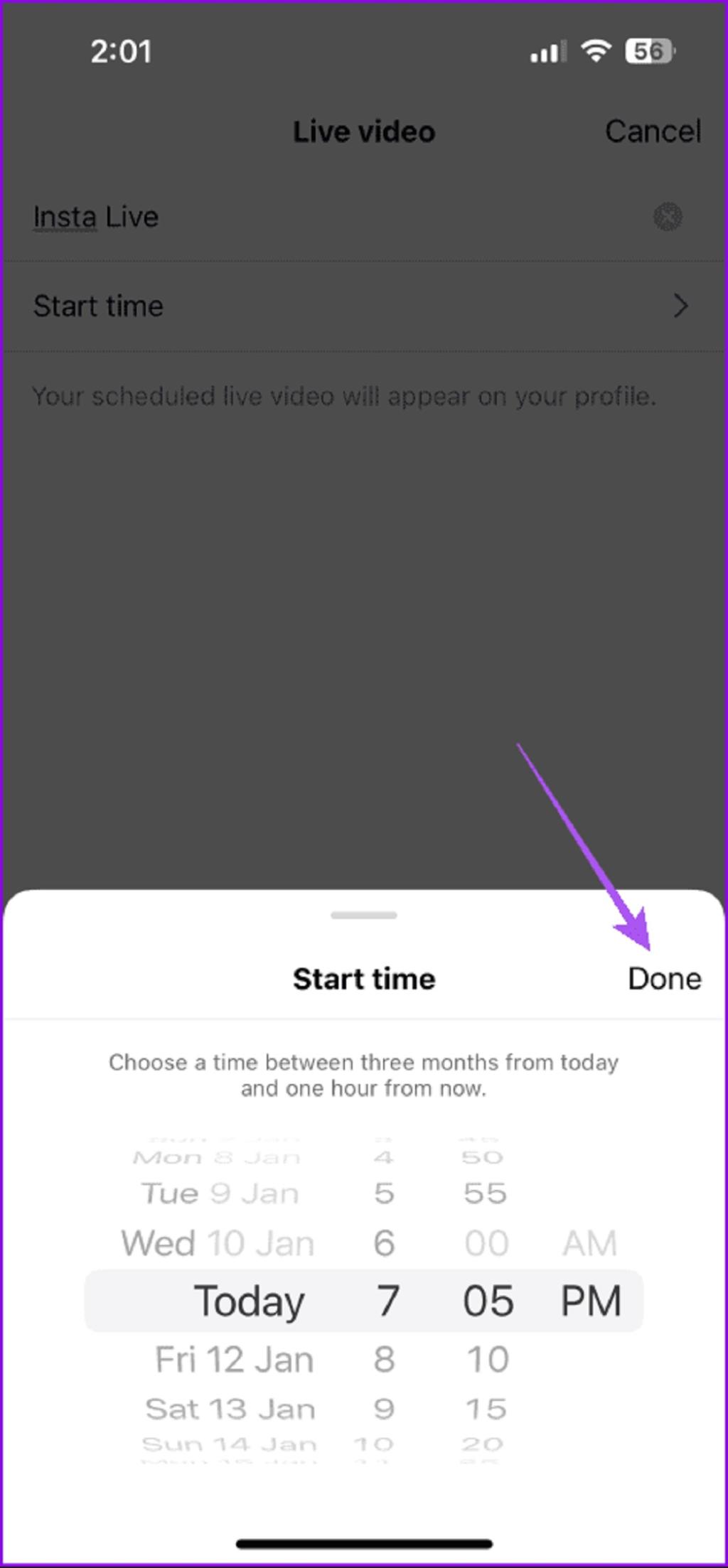
مرحله 5: برای تأیید روی «Schedule Live Video» ضربه بزنید.
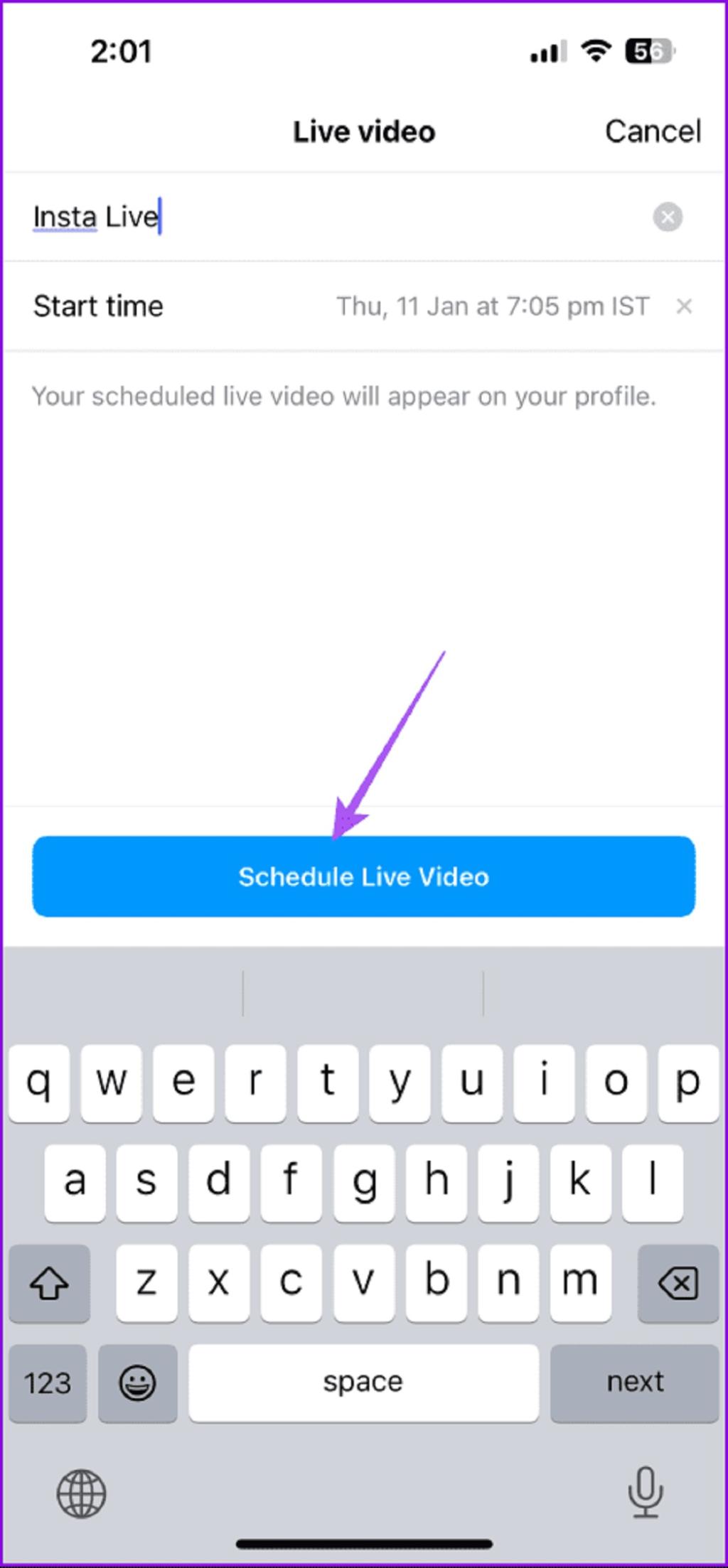
همچنین می توانید لینک ویدیوی لایو برنامه ریزی شده خود را به عنوان یک پست یا استوری به اشتراک بگذارید.
نحوه ویرایش و حذف لایو زمان بندی شده در اینستاگرام
مرحله 1: اینستاگرام را باز کنید و نمای Live Video را باز کنید.
مرحله 2: روی آیکون Calendar ضربه بزنید و روی سه نقطه کنار نام جلسه ویدیوی لایو زمان بندی شده خود ضربه بزنید.
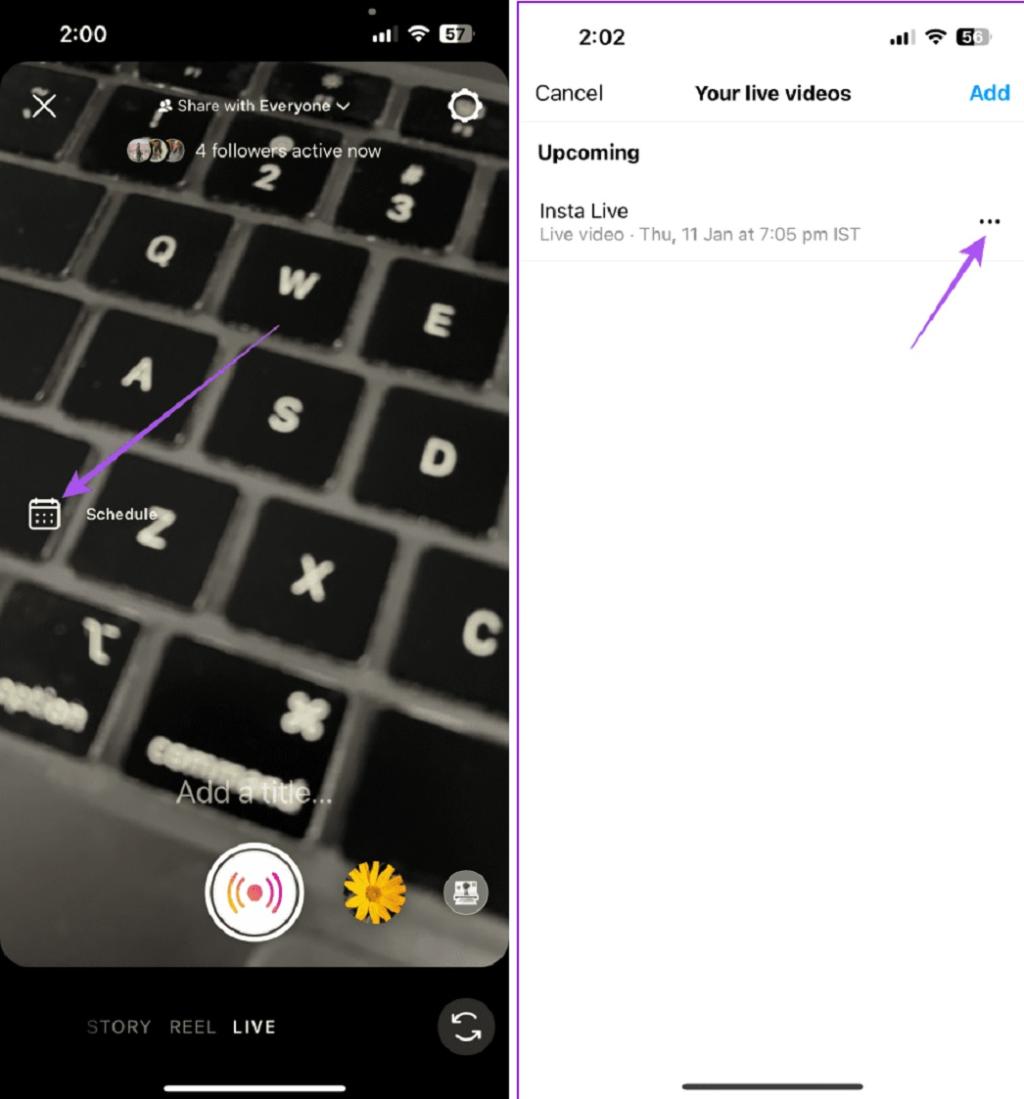
مرحله 3: روی Edit در پایین ضربه بزنید.
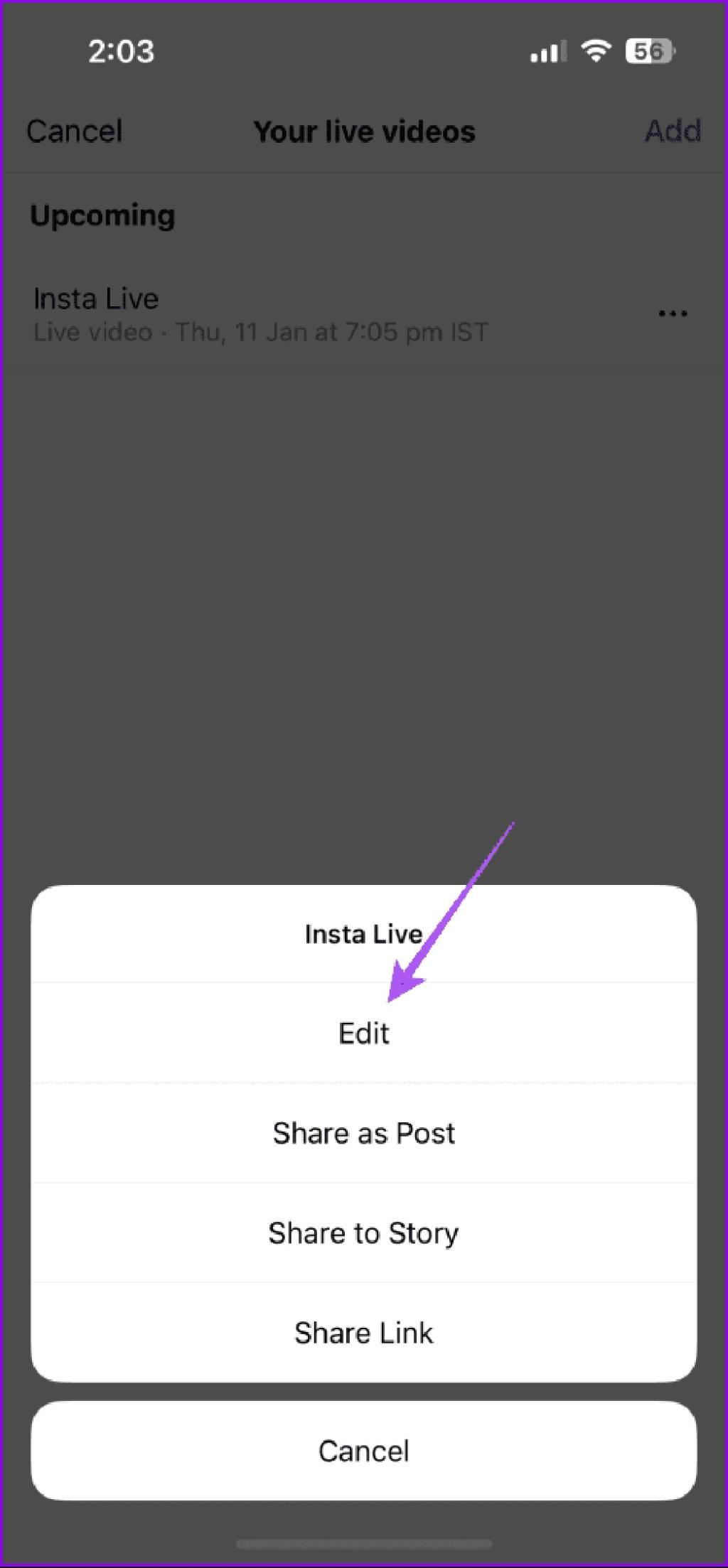
حالا می توانید تاریخ و زمان برنامه ریزی شده را تغییر دهید یا روی Cancel Live Video ضربه بزنید تا آن را حذف کنید.
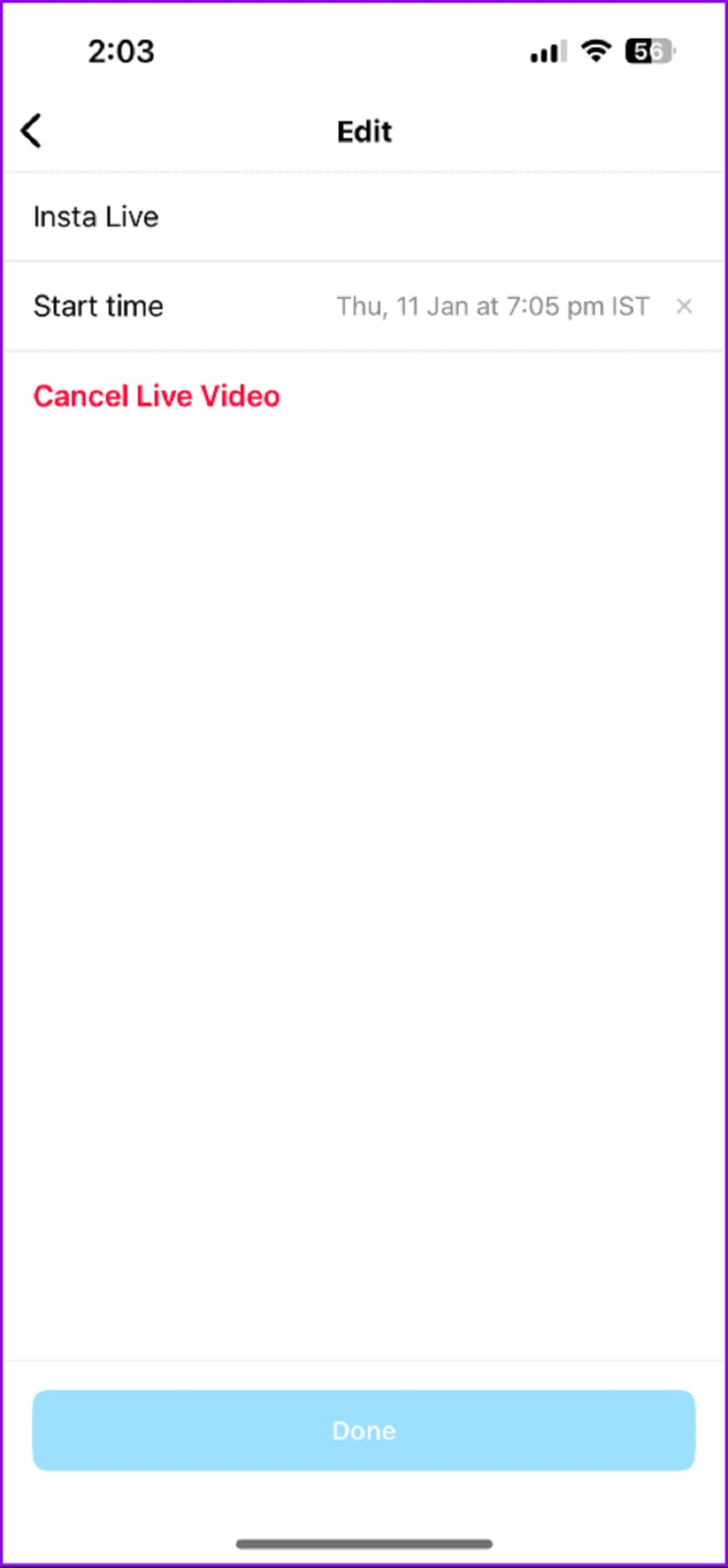
نحوه دانلود لایو اینستاگرام بعد از اتمام
اینستاگرام همچنین به شما این امکان را می دهد که لایو ه خود را تا 30 روز ذخیره کنید تا دوباره آن را مشاهده کنید. در اینجا نحوه فعال کردن این عملکرد آورده شده است.
حتما بخوانید: آموزش کامل لایو گذاشتن در اینستاگرام
مرحله 1: اینستاگرام را باز کنید و به نمای Live Video بروید.
مرحله 2: روی آیکون تنظیمات در گوشه سمت راست بالا ضربه بزنید و Live را انتخاب کنید.
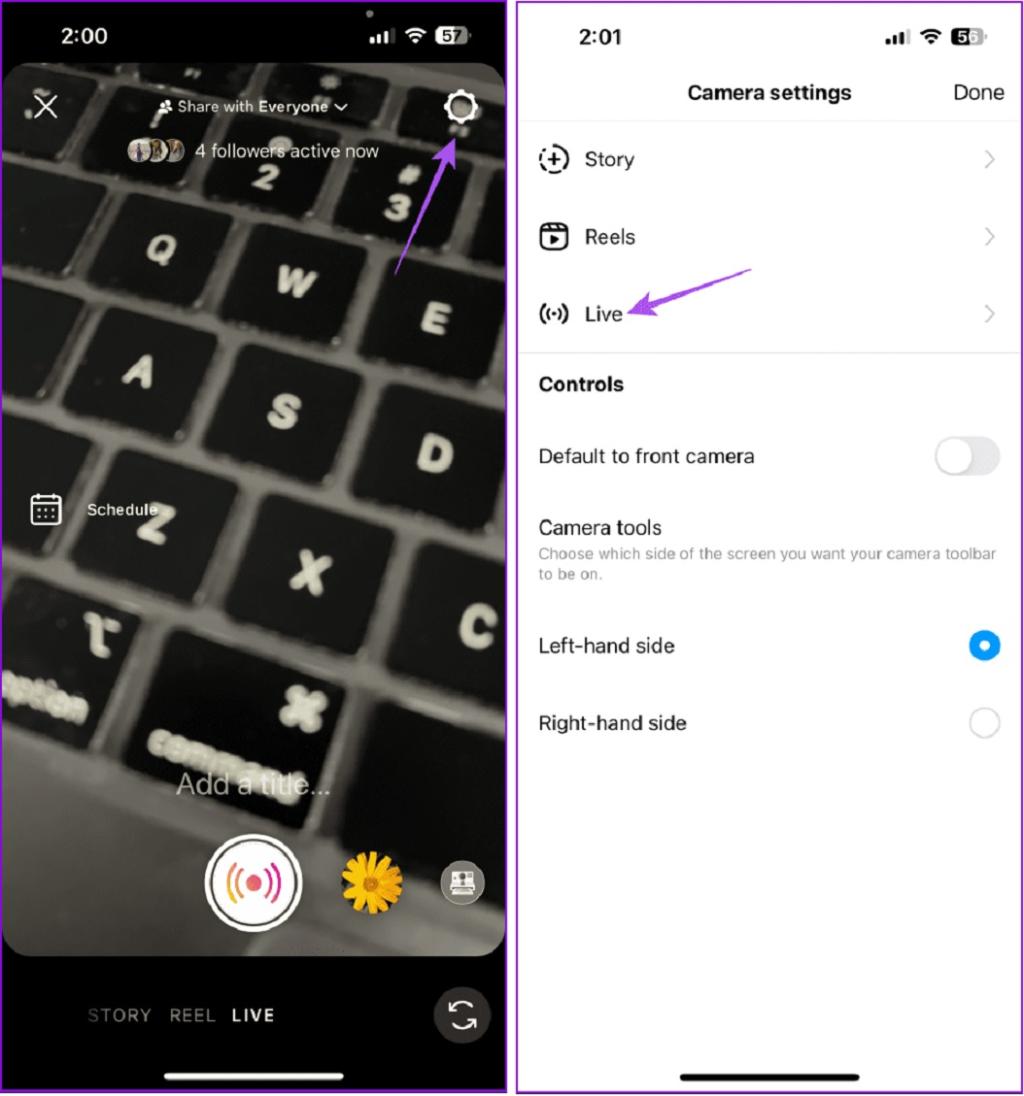
مرحله 3: روی کلید تغییر وضعیت در کنار Save Live to Archive ضربه بزنید.
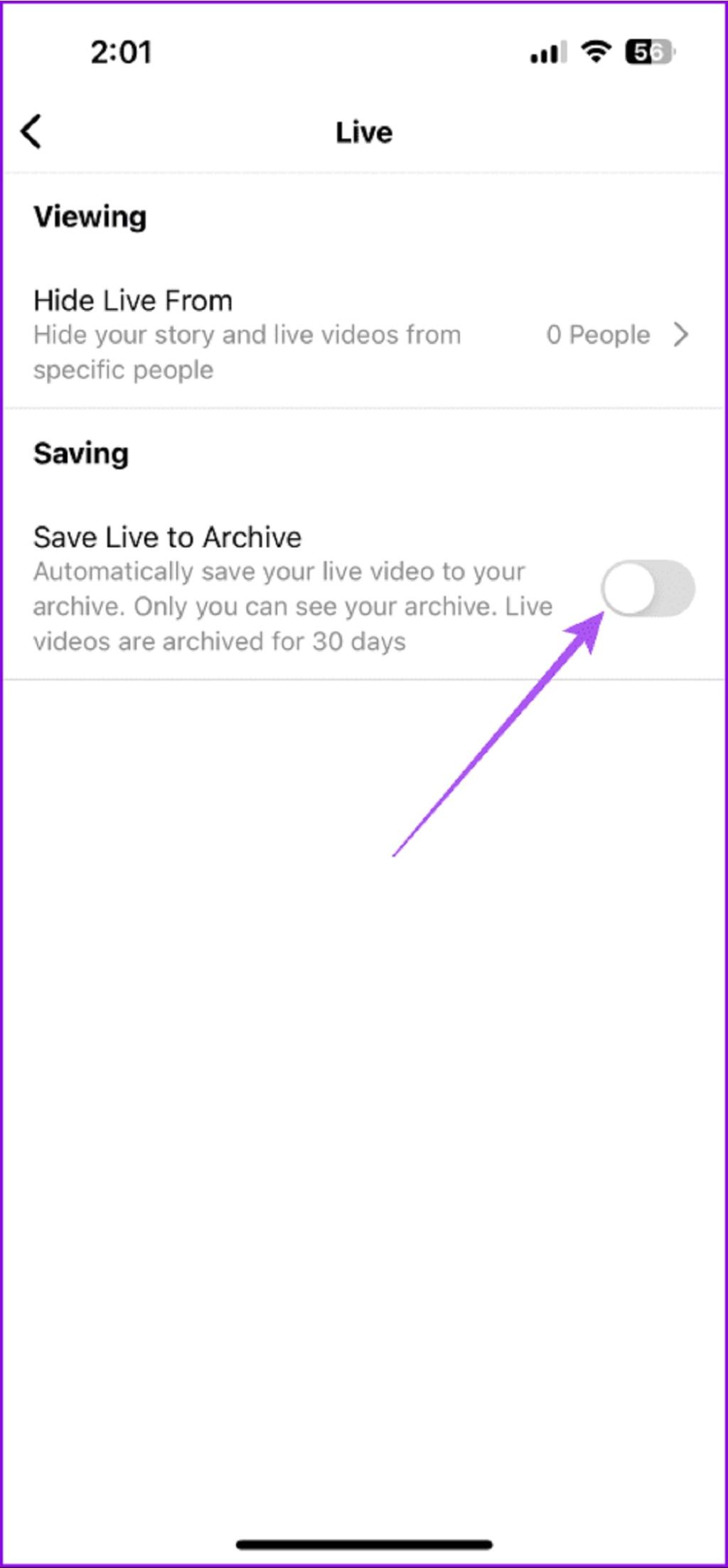
با این کار ویدیوی لایو شما به مدت 30 روز ذخیره می شود. میتوانید صفحه تنظیمات را باز کنید و روی Archive ضربه بزنید تا ویدیوی لایو خود را ببینید. سپس می توانید انتخاب کنید که آن را در تلفن خود دانلود کنید.
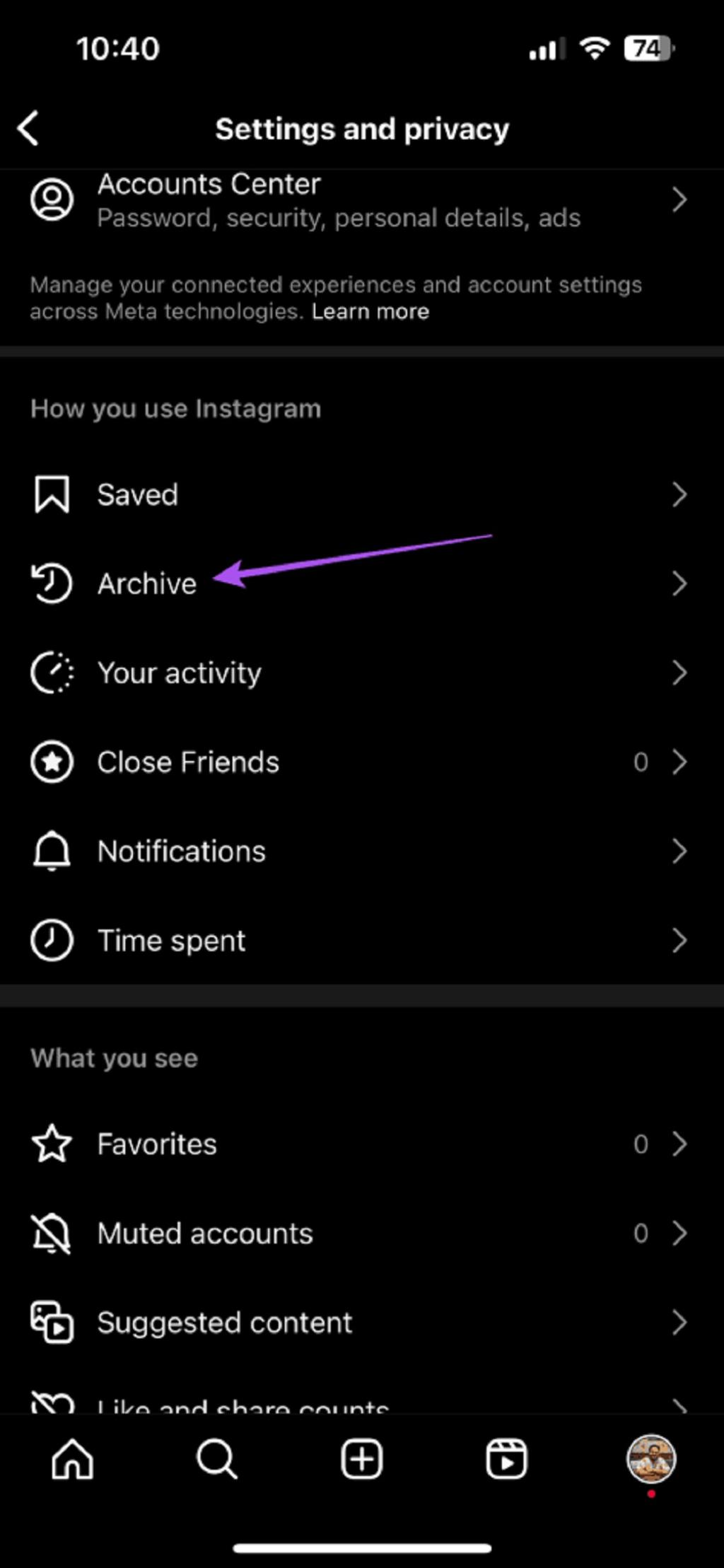
نحوه شرکت در ویدیو لایو اینستاگرام
بهعنوان یک بیننده، میتوانید با باز کردن Livestream و ضربه زدن روی Request در پایین، در لایو ویدیوی شخصی در اینستاگرام شرکت کنید. پس از تایید، می توانید فضا را با سازنده محتوای مورد علاقه خود به اشتراک بگذارید.
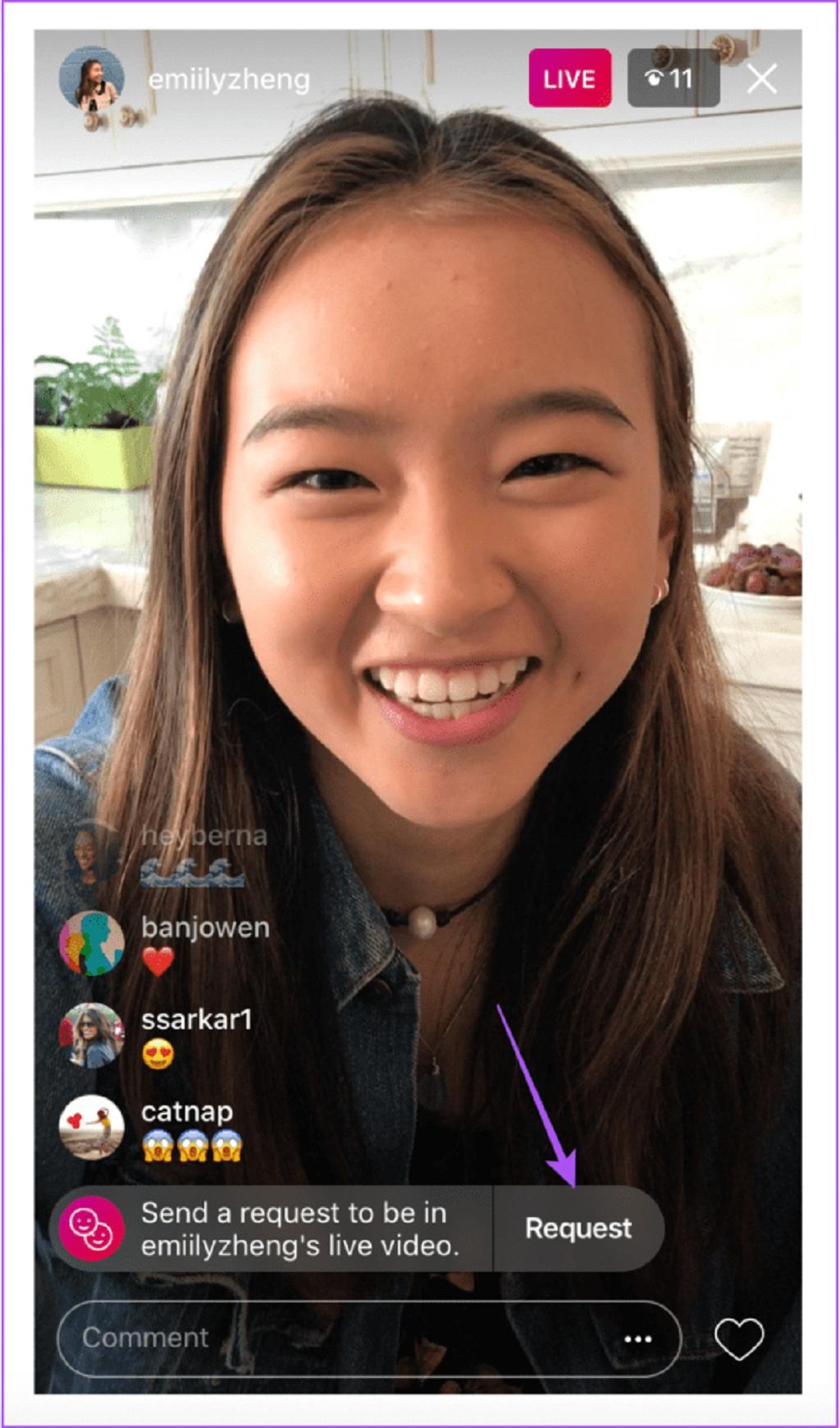
سخن پایانی:
میتوانید برای تعامل با فالوورهای خود در اینستاگرام لایو بروید و همچنین چیزی را که احساس میکنید ارزش جشن گرفتن را دارد به اشتراک بگذارید. در نظرات زیر به ما اطلاع دهید که کدام روش برای پخش زنده در اینستاگرام متناسب با صورت حساب شما است.
مطالب مرتبط:
رفع مشکل اشتباه باز شدن لینک در اینستاگرام در اندروید و آیفون
روش زمان بندی پست و ریلز اینستاگرام برای گوشی


دیدگاه ها